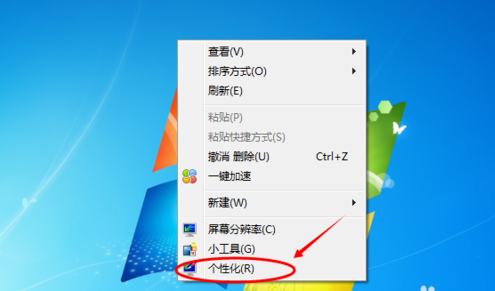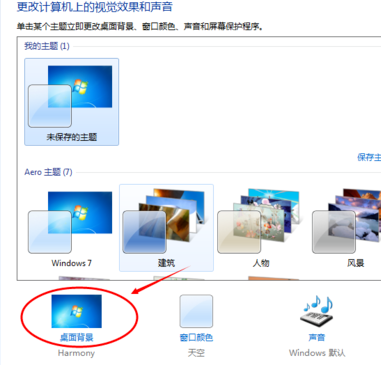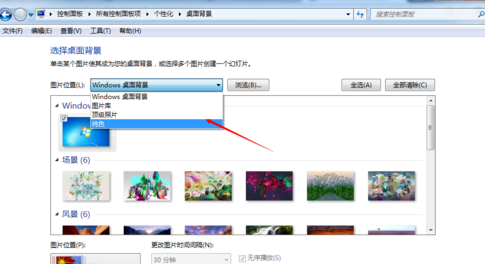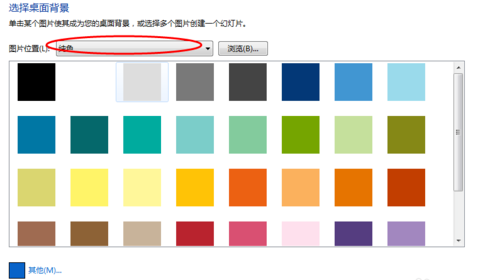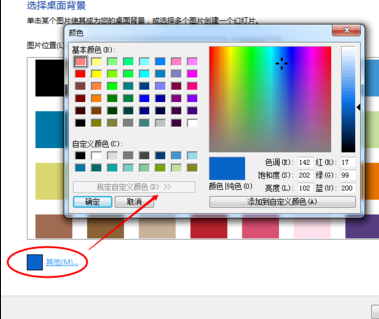|
|
|
|
|
我们知道电脑使用久了就会出现各种各样的问题,其中最常见的就是显示器问题了,不少用户就曾遇到过显示器颜色不正常,那么当你也遇到Win7显示器颜色不正常怎么办,下面就为大家准备了详细的解决办法。 win7电脑屏幕颜色调节教程1、右击桌面空白位置,在出现的菜单中选择“个性化”,
2、接着在出现的页面中点击“桌面背景”,
3、然后找到图中位置,在“图片位置”后的菜单里找到“纯色”选择,
4、之后就能挑选合适的颜色,
5、如果没有合适的,还可以选择“其他”,自己调节颜色,
6、接着可以调整不同参数,调整好后返回桌面,桌面颜色就变了。
拓展阅读:WIN10怎么校准颜色 以上就是win7电脑屏幕颜色调节教程的全部内容,望能这篇win7电脑屏幕颜色调节教程可以帮助您解决问题,能够解决大家的实际问题是软件自学网一直努力的方向和目标。 |